磁盘写入缓存,浅析win7电脑磁盘写入缓存功能的开启教程
今天小编给大家分享的是win7电脑磁盘写入缓存功能的开启教程,使用电脑过程中,开启磁盘写入缓存功能能够提高硬盘的读写速度,因此很多用户会开启此功能,不知如何操作的用户,可参照以下的方法进行操作。
在windows操作当中,通过启用磁盘写入缓存功能,能够提高硬盘的读写速度,那么win7电脑如何启用磁盘写入缓存功能呢?今天小编整理了win7电脑磁盘写入缓存功能的开启教程,现分享给大家。
磁盘写入缓存:
1、打开“控制面板”。如图所示:

2、在“控制面板”中以“大图标”的方式查看窗口内容,然后选择“调整计算机的设置”中的“系统”选项。如图所示:
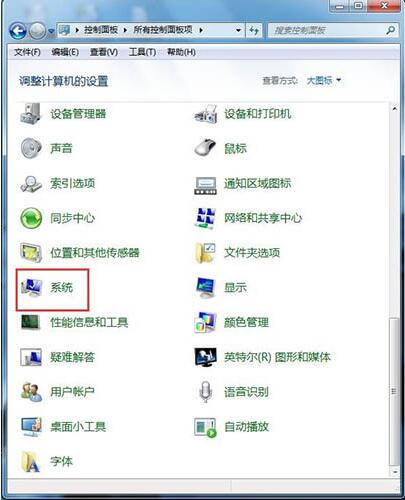
3、打开“系统”窗口,然后在“控制面板主页”区域中单击“设备管理器”链接。#f#

4、打开“设备管理器”窗口,然后双击“磁盘驱动器”设备,展开驱动程序,在展开的设备中,单击右键。选择“属性”命令。如图所示:
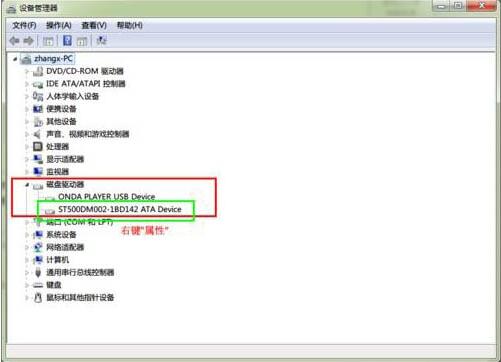
5、在弹出的硬盘属性对话框中,切换到“策略”选项卡,然后选中“启用设备上的写入缓存”复选框,然后单击“确定”按钮。如图所示:

以上便是win7电脑磁盘写入缓存功能的开启教程介绍了,如果用户们使用电脑的时候不懂如何启用磁盘写入缓存功能,可尝试以上方法步骤进行操作。
相关阅读
win7系统排行
热门教程